
A beautiful woman

Deze les is door
mij gemaakt met PSP2020
De originele les vind je
hier
Materiaal
hier
Plaats de selectie in de selectiemap van PSP
Plaats de overige materialen in een map naar keuze
Open de maskers in PSP en minimaliseer
Drie tubes naar
keuze (misted landschap - personage en decoratie)
Ik heb een (personage) tube van Malacka genomen,een (misted) tube van Anna Br en
een (decoratie) tube van Kamil
Filters
Mura's Meister - Perspective Tiling
Mura's Pro
Medhi
Eye Candy 5 Impact
Visual Manipulation
Italian Editors Effect
***
1
Open een nieuwe transparante afbeelding van 800 x 500 pixel
2
Ik gebruikte deze kleuren (kopieer de afbeelding en gebruik eigen kleuren)

3
Effecten - insteekfilters - Medhi - Wavy Lab 1.1
kleurvolgorde
1,2,3,4 volgens het kleurenpalet
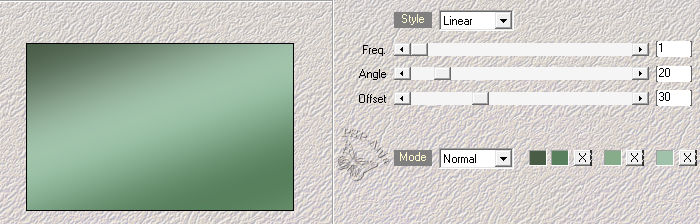
4
Effecten - insteekfilters - Mura's Pro - Seamless
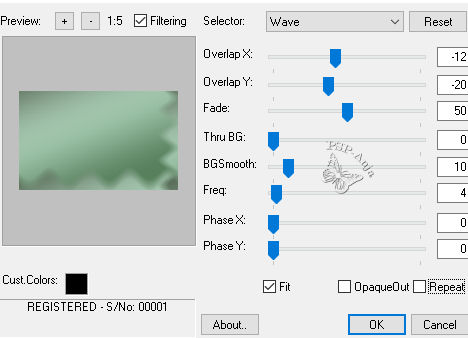
5
Effecten - afbeeldingeffecten - naadloze herhaling - standaard
6
Lagen - dupliceren
7
Afbeelding - spiegelen - horizontaal spiegelen
8
Afbeelding - formaat wijzigen - 80% - geen vinkje bij alle lagen
9
Afbeelding - spiegelen - vertikaal spiegelen
10
Effecten - insteekfilters - Medhi - Sorting Tiles
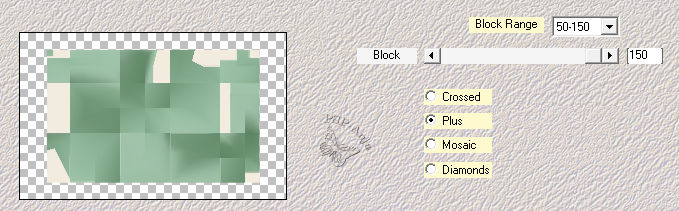
(Pas eventueel de mengmodus aan)
11
Effecten - afbeeldingeffecten - naadloze herhaling

12
Aanpassen - scherpte - verscherpen
13
Selecties - selectie laden/opslaan - selectie laden van schijf "1selecao_roberta"
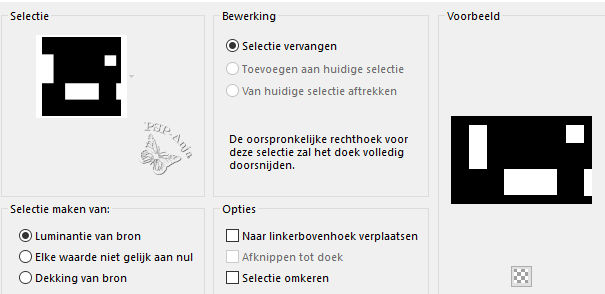
14
Effecten - 3D effecten - slagschaduw
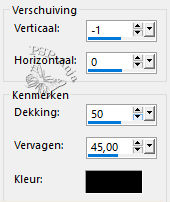
15
Effecten - randeffecten - accentueren
16
Effecten - insteekfilters - Visual Manipulation - Transmission
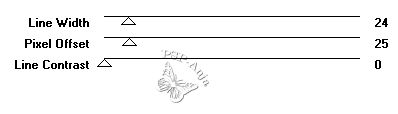
17
Effecten - 3D effecten - slagschaduw
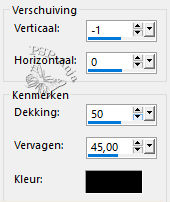
18
Selecties - niets selecteren
19
Lagenpalet - activeer Raster 1
20
Selectiegereedschap rechthoek - selecteer dit gedeelte
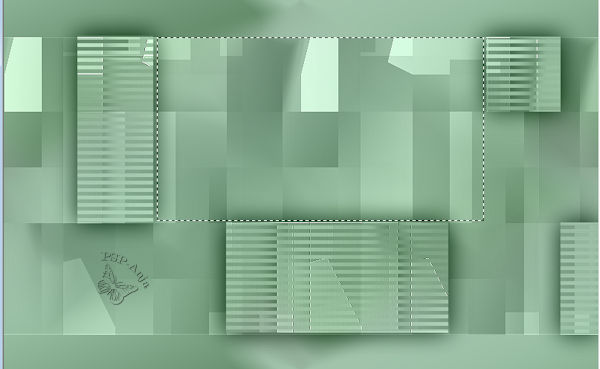
21
Selecties - laag maken van selectie
22
Lagen - schikken - vooraan
23
Open je misted tube
Bewerken - kopiŽren
Activeer je werkje
Bewerken - plakken in selectie
24
Aanpassen - scherpte - verscherpen
25
Selecties - wijzigen - selectieranden selecteren
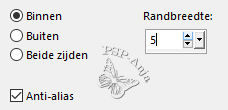
26
Vul de selectie met een donkere kleur
27
Effecten - insteekfilters - Eye Candy 5 Impact - Glass - preset "Clear"
28
Selecties - niets selecteren
29
Lagenpalet - activeer Kopie van Raster 1
30
Lagen - nieuwe rasterlaag
31
Vul de laag met wit
32
Lagen - nieuwe maskerlaag - uit afbeelding
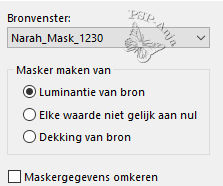
33
Lagen - samenvoegen - groep samenvoegen
34
Lagenpalet - zet de mengmodus op luminatie (oud)
35
Lagenpalet - activeer Kopie van Raster 1
36
Lagen - dupliceren
37
Effecten - insteekfilters - Mura's Meister - Perspective Tiling
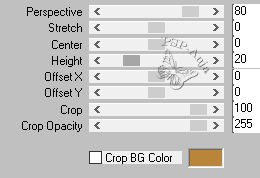
38
Effecten - 3D effecten - slagschaduw
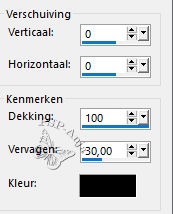
39
Effecten - reflectie effecten - roterende spiegel
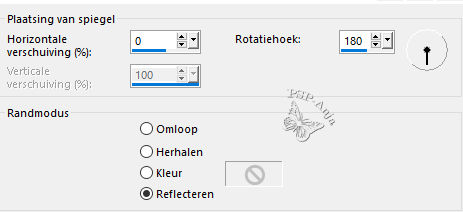
40
Lagen - schikken - omhoog
41
Lagen - nieuwe rasterlaag
42
Vul de laag met wit
43
Lagen - nieuwe maskerlaag - uit afbeelding
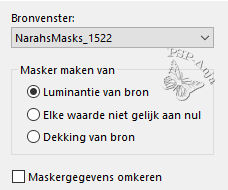
44
Lagen - samenvoegen - groep samenvoegen
45
Lagenpalet - zet de mengmodus op zacht licht
46
Lagenpalet - activeer de tot laag gemaakte selectie
47
Lagen - dupliceren
48
Lagenpalet - activeer de onderliggende laag
49
Effecten - insteekfilters - Italian Editors Effect - Effetto Fantasma

50
Selectiegereedschap (K) - met deze instellingen
![]()
51
Lagen - dupliceren
52
Selectiegereedschap (K) - met deze instellingen
![]()
53
Lagen - samenvoegen - omlaag samenvoegen
54
Lagenpalet - activeer Kopie van tot laag gemaakte selectie
55
Effecten - 3D effecten - slagschaduw
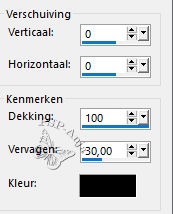
56
Open je personage tube
Bewerken - kopiŽren
Activeer je werkje
Bewerken - plakken als nieuwe laag
57
Schuif de tube op de plaats en geef een slagschaduw naar keuze
58
Open je decoratie tube
Bewerken - kopiŽren
Activeer je werkje
Bewerken - plakken als nieuwe laag
59
Schuif de tube op de plaats en geef een slagschaduw naar keuze
60
Afbeelding - rand toevoegen - 2 pixel voorgrondkleur (ik gebruikte kleur 1
uit het palet)
Afbeelding - rand toevoegen - 2 pixel achtergrondkleur (ik gebruikte kleur
2 uit het palet)
Afbeelding - rand toevoegen - 2 pixel voorgrondkleur
61
Selecties - alles selecteren
62
Bewerken - kopiŽren
63
Afbeelding - rand toevoegen - 50 pixel wit
64
Selecties - omkeren
65
Bewerken - plakken in selectie
66
Aanpassen - vervagen - bewegingsvervaging
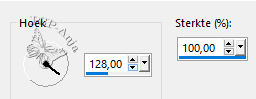
67
Effecten - reflectie effecten - roterende spiegel
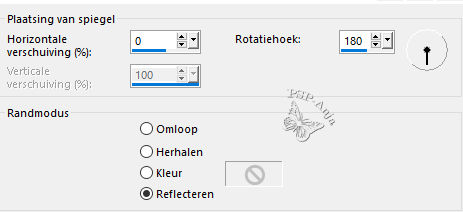
68
Aanpassen - ruis toevoegen/verwijderen - ruis toevoegen
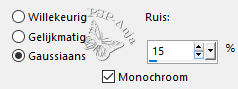
69
Selecties - niets selecteren
70
Afbeelding - rand toevoegen - 2 pixel achtergrondkleur
Afbeelding - rand toevoegen - 2 pixel voorgrondkleur
71
Plaats je naam of watermerk
72
Opslaan als jpg